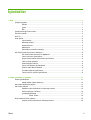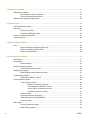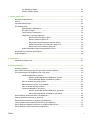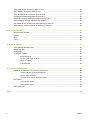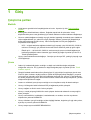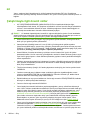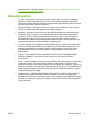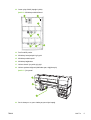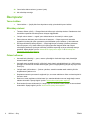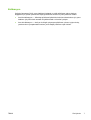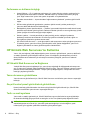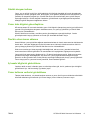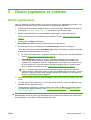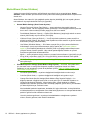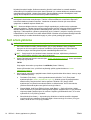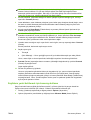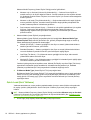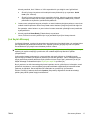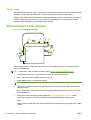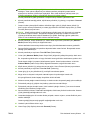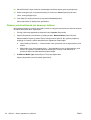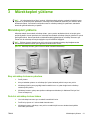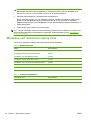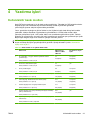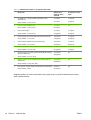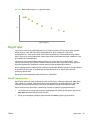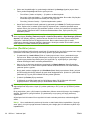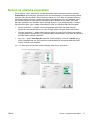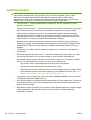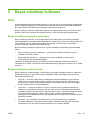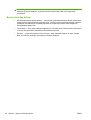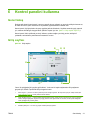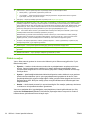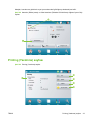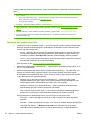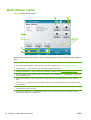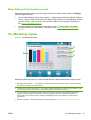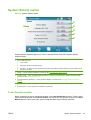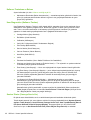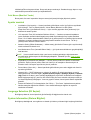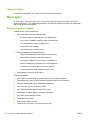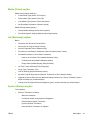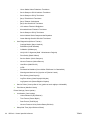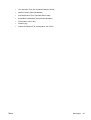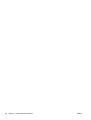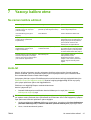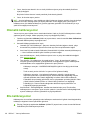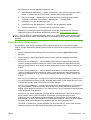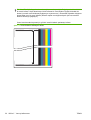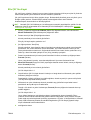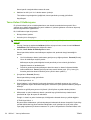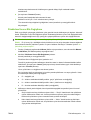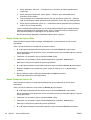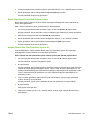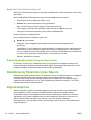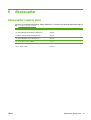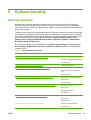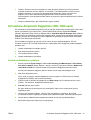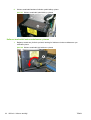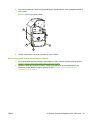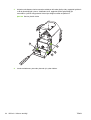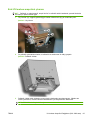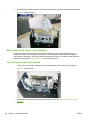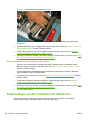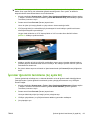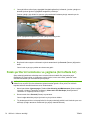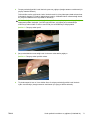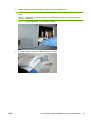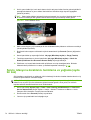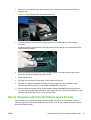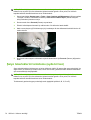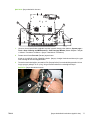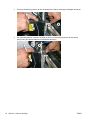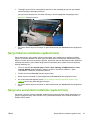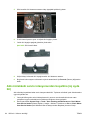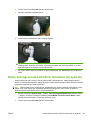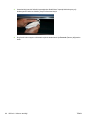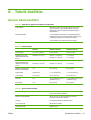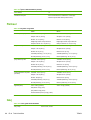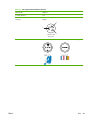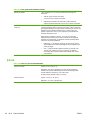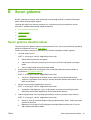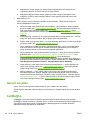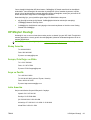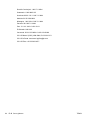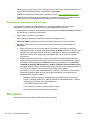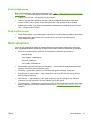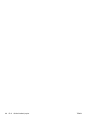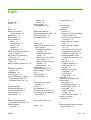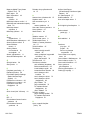HP Scitex FB500 Yazıcı
HP Scitex FB700 Yazıcı
Kullanıcı Kılavuzu

© Copyright 2010 Hewlett-Packard
Development Company, L.P.
Bu belgede yer alan bilgiler önceden haber
verilmeksizin değiştirilebilir. HP ürünleri ve
hizmetlerine ilişkin garantiler, bu ürünler
ve hizmetlerle birlikte gelen açık garanti
beyanlarında belirtilmiştir. Bu belgede
yer alan hiçbir şey ek garanti olarak
yorumlanamaz. HP, bu belgede yer alan
teknik hata veya redaksiyon hatası ve
eksikliklerinden sorumlu tutulamaz.
Parça numarası CQ114-90027 Düzeltme A

İçindekiler
1 Giriş .................................................................................................................................................................. 1
Çalıştırma şartları ................................................................................................................................. 1
Elektrik ................................................................................................................................. 1
Çevre ................................................................................................................................... 1
RIP ....................................................................................................................................... 2
Çalıştırmayla ilgili önemli notlar ............................................................................................................ 2
Güvenlik uyarıları ................................................................................................................................. 3
Hızlı Tur ................................................................................................................................................ 4
Özel işlevler .......................................................................................................................................... 6
Yazıcı kafaları ...................................................................................................................... 6
Mürekkep sistemi ................................................................................................................. 6
Ortam kullanımı ................................................................................................................... 6
Kalibrasyon .......................................................................................................................... 7
Performans ve kullanım kolaylığı ......................................................................................... 8
HP Gömülü Web Sunucusu’nu Kullanma ............................................................................................. 8
HP Gömülü Web Sunucusu’na Bağlanma ........................................................................... 8
Yazıcı durumunu görüntüleme ............................................................................................. 8
Geçerli kontrol paneli görüntüsünü görüntüleme ................................................................. 8
Tarih ve saati ayarlama ....................................................................................................... 8
Günlük dosyası indirme ....................................................................................................... 9
Yazıcı ürün bilgisini güncelleştirme ...................................................................................... 9
Özel bir ortam tanımı aktarma ............................................................................................. 9
İş hesabı bilgilerini görüntüleme .......................................................................................... 9
Yazıc
ı kullanım verilerini görüntüleme ................................................................................. 9
2 Ortamı yapılanma ve yükleme ..................................................................................................................... 11
Ortamı yapılandırma ........................................................................................................................... 11
Media Wizard (Ortam Sihirbazı) ........................................................................................ 12
Sert ortam tablalarıyla çalışma ........................................................................................................... 13
Sert ortam yükleme ............................................................................................................................ 14
Sayfaların yerini belirlemek için kamerayı kullanın ............................................................ 15
Quick Load (Hızlı Yükleme) ............................................................................................... 16
Çok Sayfalı Mizanpaj ......................................................................................................... 17
“Eksik” sıralar .................................................................................................... 18
Rulo beslemeli ortam yükleme ........................................................................................................... 18
Ortamın yerini belirlemek için kamerayı kullanın ............................................................... 20
TRWW iii

3 Mürekkepleri yükleme .................................................................................................................................. 21
Mürekkepleri yükleme ........................................................................................................................ 21
Boş mürekkep kutusunu çıkartma ..................................................................................... 21
Dolu bir mürekkep kutusu takma ....................................................................................... 21
Mürekkep sarf malzemesi sipariş etme .............................................................................................. 22
4 Yazdırma işleri ............................................................................................................................................... 23
Kullanılabilir baskı modları ................................................................................................................. 23
Kayıtlı işler .......................................................................................................................................... 25
Küçük resim ekranı ............................................................................................................ 25
Properties (Özellikler) ekranı ............................................................................................. 26
Konum ve çıkartma seçenekleri ......................................................................................................... 27
Yazdırma ipuçları ............................................................................................................................... 28
5 Beyaz mürekkep kullanma ........................................................................................................................... 29
Giriş .................................................................................................................................................... 29
Beyaz mürekkep seçeneğine genel bakış ......................................................................... 29
Beyaz mürekkeple yazdırma türleri ................................................................................... 29
Beyaz mürekkep bakımı .................................................................................................... 30
6 Kontrol panelini kullanma ............................................................................................................................ 31
Genel bakış ........................................................................................................................................ 31
Giriş sayfası ........................................................................................................................................ 31
Dikkat mesajları ................................................................................................................. 32
Printing (Yazdırma) sayfası ................................................................................................................ 33
Yazdırma Seçenekleri menüsü .......................................................................................... 34
Media (Ortam) sayfası ........................................................................................................................ 36
Media Settings (Ortam Ayarları) menüsü .......................................................................... 37
Ink (Mürekkep) sayfası
....................................................................................................................... 37
Maintenance (Bakım) menüsü ........................................................................................... 38
System (Sistem) sayfası ..................................................................................................................... 39
Tools (Araçlar) menüsü ..................................................................................................... 39
Kullanıcı Temizleme ve Bakımı ......................................................................... 40
User Diagnostics (Kullanıcı Tanıları) ................................................................. 40
Service Printer (Yazıcıya Servis Ver) ................................................................ 40
Print Menus (Menüleri Yazdır) .......................................................................... 41
Ayarlar menüsü .................................................................................................................. 41
Language Selection (Dil Seçimi) ........................................................................................ 41
System Information (Sistem Bilgileri) ................................................................................. 41
License (Lisans) ................................................................................................................. 42
Menü ağacı ......................................................................................................................................... 42
Printing (Yazdırma) sayfası ............................................................................................... 42
Media (Ortam) sayfası ....................................................................................................... 43
iv TRWW

Ink (Mürekkep) sayfası ...................................................................................................... 43
System (Sistem) sayfası .................................................................................................... 43
7 Yazıcıyı kalibre etme ..................................................................................................................................... 47
Ne zaman kalibre edilmeli .................................................................................................................. 47
AutoJet ............................................................................................................................................... 47
Otomatik kalibrasyonlar ...................................................................................................................... 48
Elle kalibrasyonlar .............................................................................................................................. 48
Ortam Besleme Kalibrasyonu ............................................................................................ 49
Elle Çift Yön Kaydı ............................................................................................................. 51
Yazıcı Kafası X Kalibrasyonu ............................................................................................ 52
Püskürtme Ucunu Elle Değiştirme ..................................................................................... 53
Bozuk Püskürtme Uçlarını Bildir ........................................................................ 54
Bozuk Püskürtme Uçlarını Sil ............................................................................ 54
Bozuk Olan Geçerli Püskürtme Uçlarını Göster ................................................ 55
Kafanın Bozuk Olan Tüm Püskürtme Uçlarını Sil ............................................. 55
Bozuk Olan Tüm Püskürtme Uçlarını Sil ........................................................... 56
Default Registration Data (Varsayılan Kayıt Verisi) ........................................................... 56
Düzeltilmemiş Püskürtme Uçları Raporu ............................................................................................ 56
Doğrusallaştırma ................................................................................................................................ 56
8 Aksesuarlar ................................................................................................................................................... 57
Aksesuarları sipariş etme ................................................................................................................... 57
9 Kullanıcı temizliği .......................................................................................................................................... 59
Görevleri planlama ............................................................................................................................. 59
Hava kalitesi mevzuatı
na uygunluk için ikame temizlik yordamları .................................................... 60
UV lambası Ampulünü Değiştirme (500–1000 saat) .......................................................................... 61
Lamba muhafazalarını çıkarma ......................................................................................... 61
Kullanıcı tarafındaki lamba muhafazasını çıkarma ........................................... 62
Servis tarafındaki lamba muhafazasını çıkarma ............................................... 63
Eski UV lambası ampulünü çıkarma .................................................................................. 65
Malzemelerin atık işlemi: civalı lambalar ........................................................................... 66
Yeni UV lamba ampullerini takma ...................................................................................... 66
Lamba muhafazalarını geri takma ..................................................................................... 67
Kullanıcı tarafındaki lamba muhafazasını geri takma ....................................... 67
Servis tarafındaki lamba muhafazasını geri takma ........................................... 68
Kızak kodlayıcı şeridini temizleme (iki haftada bir) ............................................................................. 68
İyonizer iğnelerini temizleme (üç ayda bir) ......................................................................................... 69
Kızak şeritlerini temizleme ve yağlama (iki haftada bir) ..................................................................... 70
Yazıcı kafaların
ı kalıntı plakalarını temizleme (iki haftada bir) ........................................................... 72
Servis istasyonu kızaklarını temizleme ve yağlama (ayda bir kez) .................................................... 74
Servis istasyonu silicisini temizleme (ayda bir kez) ............................................................................ 75
TRWW v

Şaryo tekerleklerini temizleme (ayda bir kez) ..................................................................................... 76
Şaryo tabanını temizleme (ayda bir kez) ............................................................................................ 79
Şaryo ana sensörünü temizleme (ayda bir kez) ................................................................................. 79
UV lambası filtrelerini değiştirme (üç ayda bir) ................................................................................... 81
Kumanda kutusu fan filtrelerini temizleme (üç ayda bir) ..................................................................... 82
Servis istasyonu silicisini değiştirme (üç ayda bir) ............................................................................. 83
Atık mürekkebi servis istasyonundan boşaltma (üç ayda bir) ............................................................ 84
Ortam kalınlığı sensörü silindirini temizleme (üç ayda bir) ................................................................. 85
Ek A Teknik özellikler ...................................................................................................................................... 87
İşlevsel teknik özellikler ...................................................................................................................... 87
Fiziksel ............................................................................................................................................... 88
Güç ..................................................................................................................................................... 88
Çevre .................................................................................................................................................. 90
Ek B Sorun giderme ......................................................................................................................................... 91
Sorun giderme denetim listesi ............................................................................................................ 91
Garanti koşulları ................................................................................................................................. 92
CallMe@hp ......................................................................................................................................... 92
HP Müşteri Desteği ............................................................................................................................ 93
Kuzey Amerika ................................................................................................................... 93
Avrupa, Orta Doğu ve Afrika .............................................................................................. 93
Asya ve Pasifik .................................................................................................................. 93
Latin Amerika ..................................................................................................................... 93
Ek C Görüntü kalitesi ipuçları ......................................................................................................................... 95
Başlatma ve püskürtme ucu durumunu kontrol etme ......................................................................... 95
Düzgün çalışan bir yazıcıyla başlama ............................................................................... 95
Ortamı doğru yükleme ....................................................................................................... 95
Püskürtme ucu durumunu kontrol etme ............................................................................. 96
RIP ayarları ..............................................................................................................................
.......... 96
Çözünürlüğü seçme ........................................................................................................... 97
Renk profilini seçme .......................................................................................................... 97
Renk eşleşmesi .................................................................................................................................. 97
Dizin ................................................................................................................................................................... 99
vi TRWW

1Giriş
Çalıştırma şartları
Elektrik
●
Voltaj hattının gereksinimleri karşıladığından emin olun. Ayrıntılar için bkz.
Teknik özellikler
sayfa 87.
●
Birlikte gelen elektrik kablosunu kullanın. Doğrudan toprak hatlı bir prize takın. Voltaj
düşüklüklerinde yazıcı zarar görebileceği için elektrik kablosunu uzatma kablosuna bağlamayın.
●
Yazıcının elektrik bağlantısı olmadığı veya güç kesintisi yaşandığı durumlarda yazıcı kafalarına
vakum sağlanabilmesi için, yedek 24 volt güç kaynağı nı kullanın (evrensel güç adaptörleriyle
birlikte gelen aksesuar kitinde bulunur). Vakum montajındaki 24 VDC jakı aşağıdaki iki
seçenekten birine bağlayın:
◦
UPS — müşteri tarafından sağlanan kesintisiz güç kaynağı, çıkış 100-240 VAC, 50/60 Hz,
minimum 15 Watt güç, güç kesintisi durumunda vakum sistemine yedek pil gücü sağlar.
◦
Elektrik prizi — 100-240 VAC, 50/60 Hz, servis amac
ıyla yazıcının elektrik bağlantısının
kesilmesi gerektiğinde vakum sistemine geçici olarak güç sağlar. Ayrıntılar için bkz. Ek A,
Teknik Spesifikasyonlar.
●
Yazıcıyı kendi elektrik devresine bağlayın. Yazıcıyla aynı devreye RIP, yedek güç kaynağı veya
UPS bağlamayın.
Çevre
●
Odanın iyi havalandırıldığından, sıcaklığın ve bağıl nemin belirtilen değer aralığından
olduğundan emin olun. En iyi yazdırma bu değer aralığında yapılır. Ayrıntılar için bkz.
Teknik
özellikler sayfa 87.
●
İyileştirici lambalar tarafından emilen yüksek güçte UV ışığı oksijen ile tepkimeye girerek ozon
üretir. Bu işlem, lambanın açıldığı sırada en yüksek düzeyde gerçekleşir. Başağrısı, yorgunluk
ve üst solunum yolunda kuruluk gibi küçük etkilerden kaçınmak için yazıcının iyi havalandırılan
bir alanda çalıştırılması gerekir. Normal hava hareketi ozonla temiz havaya karıştırarak, yeniden
oksijene dönüştürülmesini sağlar.
●
Ortamı ve mürekkebi yazıcıyla aynı sıcaklığa ve nem koşullarına sahip bir alanda saklayın.
●
Yazıcıyı, birlikte gelen kablo kullanı
larak RIP'ye bağlanacak şekilde yerleştirin.
●
Yazıcıyı sağlam ve düz bir zemin üzerine yerleştirin.
●
Yazıcıyı, normal çalışma gürültüsünün sessiz çalışma alanlarında rahatsızlık vermeyeceği bir
alana yerleştirin.
●
Yazıcıyı nemlendiriciler, buzdolapları, havalandırmalar, su vanaları, ısıtıcılar veya benzer
ekipmanların yakınına KURMAYIN.
●
Yazıcıyı klimaların yanı gibi sıcaklığın aniden değiştiği alanlara, doğrudan gün ış
ığı alan yerlere,
açık kapı ve pencere yakınına KURMAYIN.
●
Yazıcıyı ateşe veya toza MARUZ BIRAKMAYIN.
TRWW Çalıştırma şartları 1

RIP
Yazıcı, yazdırma işlerini desteklenen bir görüntü tarama işlemcisinden (RIP) alır. Desteklenen
RIP'lerin listesi için Bölge Hazırlığı Kılavuzu'na bakın. RIP, yazıcı kurulum işlemi sırasında yüklenir ve
bağlanır.
Çalıştırmayla ilgili önemli notlar
●
UV İYİLEŞTİRME MÜREKKEBİ ÇABUK BOZULUR. Enine baskılarda kullanılan diğer
mürekkeplerden farklı olarak, UV iyileştirme mürekkebinin raf ömrü sınırlıdır. Beyaz mürekkebin
raf ömrü, üretim tarihinden itibaren altı aydır. Mürekkep stoğunuzu düzenli olarak değiştirin ve
mürekkep kutusunda basılı olan tarihe kadar kullanmaya çalışın.
DİKKAT: UV lambalar kapatıldığında, kontrollü bir soğutma döngüsüne girerler. Sıcak lambalarda,
elektrik kablosunun çıkartılması veya güç kesintileri gibi ani güç kayıpları sonrasında aşırı ısınma ve
kalıcı zarar oluşabilir. Lambalar yalnızca yazıcı yazılımı aracılığıyla kapatılmalıdır.
●
Ortam malzemeleri, basılı yüzü dışarı veya içeri gelecek şekilde sarılabilir, ancak germe aracı,
basılı yüz içeri gelecek şekilde yüklenmelidir.
●
Varsayılan kafa yüksekliği ortamın 2,2 mm (0,085 inç) üstüne gelecek şekilde ayarlanır
(Şaryonun altındaki boşluk, şaryonun dış yüzeyinin çevresindeki yazıcı kafası koruma çerçevesi
nedeniyle 1,778 mm (0,070 inç) olacaktır.). Kafa yüksekliği, kontrol panelinden aşağı veya yukarı
ayarlanabilir (Printing (Yazdırma) sayfası > Options (Seçenekler)).
●
Ortam Sihirbazı, önceden tanımlanmış ve kullanıcı tanımlı ortam türleri için bir dizi işletim
parametresi saklar. Yeni bir ortam türü yüklediğinizde, varolan bir Ortam Sihirbazı grubunu seçin
veya özel bir grup oluşturun. Ortam Sihirbazı parametre gruplar
ını kontrol panelinden dilediğiniz
zaman seçebilirsiniz.
●
Yazdırma sonrasında parmak izleri çıkmaması için ortamı yüklediğiniz sırada pamuklu eldivenler
takın. Sentetik ortamlardaki parmak izlerini temizlemek ve statik elektriği azaltmak için izopropil
alkol (IPA) kullanabilirsiniz.
●
Tümüyle kurutulmamış (örneğin, UV lamba çalışmaması nedeniyle) çıktı üzerine yeniden baskı
YAPMAYIN.
●
Yazdırma sırasında yazıcı kafalarına zarar verebilecek eğilmeler oluşabileceğinden, ortam
rulosunu uçlarda BEKLETMEYİN veya SAKLAMAYIN. Ezilmeleri önlemek için, tabaka olarak
beslenen ortamı dik olarak değil yatay olarak saklayın.
●
Elektrik kablosunun veya yazıcı kablosunun üzerine ağır nesneler YERLEŞTİRMEYİN; kabloları
bükmeyin ve bükük pozisyonda bırakmayın.
●
Yazı
cının üzerine ağır nesneler KOYMAYIN.
●
Yazıcı kapalıyken otomatik kafa bakımı yapılamayacağından, yazıcıyı mümkünse daima açık
tutun. Yazıcı, kullanıcı tarafından tanımlanan bir süre boyunca boşta kalırsa, otomatik olarak güç
tasarrufu yapan Uyku Modu'na geçer. Uzun süredir otomatik kafa bakımı yapılmadıysa, yazıcı
kafalarını çalışır duruma getirmek için elle temizleme yapılması gerekebilir (bkz.
Başlatma ve
püskürtme ucu durumunu kontrol etme sayfa 95). Yazıcıya giden gücün tümü kaybolursa,
yazıcı kafası vakumunun kaybından dolayı yazıcı kafalarından mürekkep damlar, şaryonun
altında toplanır ve yazıcının içine veya ortam yerleştirme kayışının üstüne damlar. Yazıcı
kafalarında vakum kaybını önlemek için yazıcıyı bir UPS'e bağlı tutun (bkz.
Elektrik sayfa 1).
●
Yazıcı uzun süre tamamen kapalı tutulacaksa (uzun bir tatil süresi gibi), tüm yazıcı kafalarından
mürekkebin boşaltılması (
Maintenance (Bakım) menüsü sayfa 38 altındaki Yazıcı Kafası
Yordamları'na bakın) ve şaryonun alt kısmının temizlenmesi gerekir. Yazdırmaya devam etmek
için, yazıcı kafalarına yeniden mürekkep doldurulması, temizlenmesi ve yeniden çalışır duruma
2 Bölüm 1 Giriş TRWW

getirilmesi gerekir. Talimatlar için bkz. Kullanıcı temizliği sayfa 59 ve Başlatma ve püskürtme
ucu durumunu kontrol etme sayfa 95.
Güvenlik uyarıları
●
UV ışığı — Ultraviyole (UV) iyileştirme lambaları, yüksek güçte UV ışığı emer. Operatörün
gözlerinin ve cildinin zarar görmemesi için yazıcının tüm güvenlik korumaları takılı olarak
çalıştırılması gerekir. Üreticinin talimatlarına uygun şekilde çalıştırıldığında, güvenlik gözlükleri
veya koruyucu giysiler kullanılması gerekmez.
●
Mekanik tehlikeler — Parmaklarınızı şaryoya ve ortam yoluna sıkıştırmayın. Giriş veya çıkış
tabloları için etikette basılı olan maksimum yük ağırlığını
aşmayın.
●
Mürekkep — Malzeme Emniyeti Veri Formu’nda (MSDS) mürekkep için özetlenen güvenlik
talimatlarını okuyup uygulayın ve bu belgeyi çalışma alanında ilgili yasaya uygun şekilde
bulundurun. Cilde ve gözlere temas etmemesini dikkat edin. Genel ve yerel olarak egzoz
havalandırması sağlayın. Buharı solumayın. Aşırı hava kirliliği söz konusuysa sıradışı
durumlarda gaz maskesiyle koruma sağlanması gerekebilir. OSHA, NIOSH veya ACGIH için
bileşenlerden hiçbiri maruz kalma standartlarını karşılamamıştır.
●
Yazıcıda kullanılan HP UV iyileştirme mürekkeplerinden VOC'ye mesleki olarak maruz kalma
konusunda US OSHA gerekliliklerini yerine getirmek için özel havalandırma gerekmez. Özel
havalandırma donanımının kurulması müşterinin isteğine bağlıdır ve belirli bir HP önerisi
sunulmamaktad
ır. Müşteriler ulusal düzeydeki ve yerel gerekliliklere ve düzenlemelere
başvurmalıdır.
●
Elektrik — GÜÇ ANAHTARI KAPALI KONUMDA OLSA DA YAZICI BİLEŞENLERİNDE
ELEKTRİK OLABİLİR. Yazıcı gücünü tümüyle kesmek için, güç kablosunu prizden
çıkartmalısınız.
●
Ozon — iyileştirici lambalar ve iyonizer çubuğu tarafından emilen yüksek güçte UV ışığı oksijen
ile tepkimeye girerek ozon üretir. Bu işlem, lambanın açıldığı sırada en yüksek düzeyde
gerçekleşir. Lambalar, ozon üretimini azaltmak için ozon filtreleri içerir. Başağrısı, yorgunluk ve
üst solunum yolunda kuruluk gibi küçük etkilerden kaçınmak için yazıcının iyi havalandırılan bir
alanda çalıştırılması gerekir. Normal hava hareketi ozonla temiz havaya karı
ştırarak, yeniden
oksijene dönüştürülmesini sağlar.
●
Tehlikeli atıklar — YAZICININ ELEKTRONİK PARÇALARI LİTYUM PİL CİHAZI İÇERİR. PİL
DÜZGÜN TAKILMAZSA PATLAMA TEHLİKESİ VARDIR. Pilin yetkili servis sağlayıcılar
tarafından yerine takılması ve yalnızca aynı türde ya da eşdeğeri bir pille değiştirilmesi gerekir.
Bu lityum pil cihazını yerel, eyalet (veya vilayet) ve Federal (veya ülke) katı atık yönergelerine
uygun şekilde atın.
TRWW Güvenlik uyarıları 3

Hızlı Tur
Şekil 1-1 Giriş tarafı
1. Dokunmatik ekran kontrol paneli
2. UV filtreli gözlem pencereleri
3. Egzoz havalandırmaları
4. Ortam hizalama pimleri
5. Kumanda kutusu (yuvanın içinde)
6. Veri bağlantı noktaları
7. Ana güç anahtarı
8. Ana güç, sarma sisteminin güç girişi bağlantı noktaları, seri numarası ve yönetmelik etiketi
(alttaki muhafazada)
9. Ortam yerleştirme kayışı
10. Ortam giriş silindiri (kapağın içinde)
11. Ortam hizalama çubuğu (kapağın içinde)
4 Bölüm 1 Giriş TRWW

12. Ortam çıkış silindiri (kapağın içinde)
Şekil 1-2 Mürekkep tedarik bölmesi
13. Profil modülü portları
14. Mürekkep homojenleştirici güç prizi
15. Mürekkep tedarik tepsisi
16. Mürekkep bağlantıları
17. Vakum sistemi için yedek güç girişi
18. Vakum ayarlama düğmesi (fabrikada ayarı, değiştirmeyin)
Şekil 1-3 Çıkış tarafı
19. Servis istasyonu ve yazıcı kafası şaryosu erişim kapağı
TRWW Hızlı Tur 5

20. Yazıcı kafası bakım vakumu (yuvanın içinde)
21. Atık mürekkep musluğu
Özel işlevler
Yazıcı kafaları
●
Yazıcı kafaları — Çeşitli püskürtme boyutlarına sahip, piezoelektrik yazıcı kafaları.
Mürekkep sistemi
●
Temassız Sistem (OHS) — Entegre filtrelerle birlikte toplu mürekkep kutuları. Damlatmasız hızlı
konektörler sayesinde mürekkep kutusu kolayca değiştirilebilir.
●
Yerleşik vakum sistemi — negatif yazıcı kafası basıncını korumak için vakum yapar.
●
Patent alınması beklenen yazıcı kafası servis istasyonu — Boşta veya servis sırasında
operatörün herhangi bir işlem yapmasına gerek kalmadan yazıcı kafalarını iyi durumda tutar.
●
HP Beyaz Mürekkep Homojenleştirici — isteğe bağlı beyaz mürekkep yükseltme aksesuarı
kitinin bir parçası, en iyi baskı kalitesi için beyaz pigmentleri dağınık halde tutar. Beyaz
mürekkeple yazdırmak için beyaz mürekkep yükseltme seçeneği ve beyaz mürekkep kartuşu
gereklidir. Sipariş bilgileri için bkz.
Aksesuarları sipariş etme sayfa 57 ve Mürekkep sarf
malzemesi sipariş etme sayfa 22.
Ortam kullanımı
●
Otomatik kafa yüksekliği — yazıcı, ortamın yüksekliğinin üstündeki doğru kafa yüksekliğini
otomatik olarak ayarlar.
●
Otomatik ortam genişliği sensörü, görüntünün kesin olarak yerleştirilebilmesi için, yüklü ortamın
genişliğini ve konumunu otomatik olarak algılar (yazcının algılayabileceği beyaz veya açık renkli
ortam için).
●
Yerleşik statik yükü azaltma — İyonizer çubukları, sentetik ortamdan statik elektrik yükünün
boşaltılmasına yardımcı olur.
●
Depolama sırasında yer tasarrufu sağlamak için, sert ortam tablalarının fiske vurularak açılan bir
üst kısmı vardır.
●
Daha uzun ortam sayfalarının kullanılması için, standart tablaların sonuna isteğe bağl
ı uzatma
tablaları eklenebilir. Sipariş bilgileri için bkz.
Aksesuarları sipariş etme sayfa 57.
●
Rulo beslemeli ortamı kullanmak için, isteğe bağlı rulo beslemeli ortam tedarik ve sarma sistemi
kullanılabilir. Sipariş bilgileri için bkz.
Aksesuarları sipariş etme sayfa 57.
6 Bölüm 1 Giriş TRWW

Kalibrasyon
Gelişmiş Otomasyon Gözü, yazıcı kafalarını hizalamak ve eksik püskürtme uçlarını algılayıp
değiştirmek için yüksek çözünürlüklü dijital görüntüleme sensörü ve yüklü yazılımları kullanır.
●
AutoSet kalibrasyonu — Mürekkep püskürtmeli piksellerin kesin konumlandırılması için yazıcı
kafalarını çift yönlü olarak otomatik bir şekilde hizalar ve AutoJet’i çalıştırır.
●
AutoJet kalibrasyonu — eksik ya da düzgün çalışmayan püskürtme uçlarının çoğunu bulup,
yazdırma hızını yavaşlatmadan bunların yerine başka püskürtme uçları kullanır.
TRWW Özel işlevler 7

Performans ve kullanım kolaylığı
●
Ortam Sihirbazı — En iyi yazdırma performansı için, ortam türlerine ve baskı moduna göre bir
dizi işletim parametresi saklar ve kullanır. Standart ortam için önceden tanımlanmış bir grup
içerir. Diğer ortam türleri için de özel ayarlar oluşturabilir ve kaydedebilirsiniz.
●
Kenardan kenara baskı — kı rpma olmadan “kağıt tamamen çıkarılarak” yazdırma görünümünü
sağlar.
●
RIP'den tekrar göndermek gerekmeden, yazdırma işlerini sonraki yeniden yazdırma için
yazıcının dahili sabit disk sürücüsünde depolar.
●
Basitleştirilmiş kontrol paneli arabirimi — Grafikler içeren arabirimiyle dokunmatik ekranlı kontrol
panelinde sık kullanılan işlevler görünür. Daha az kullanılan işlevlere ve sorun gidermeye yönelik
yardım içeriğine bir menü aracılığıyla erişim sağlanır.
●
Kullanıcı yardı
mı — kontrol panelinde yer alan çevrimiçi yardım, etkileşimli yordamlar,
planlanmış temizleme anımsatıcıları ve kullanıcıya yardımcı olacaklar için tanılar, eğitim ve
sorun giderme işlemlerine gereken zaman azalır.
●
HP Gömülü Web Sunucusu — yerel ağınızdaki bir web tarayıcısının adres çubuğuna yazıcınızın
IP adresini girerek, yazıcı durumunu görüntüleyebilir, belirli ayarları değiştirebilir, yazıcı ürün
bilgilerini yükseltebilir ve sistem günlük dosyalarını indirebilirsiniz.
HP Gömülü Web Sunucusu’nu Kullanma
Yazıcı, ofis yerel ağınıza (LAN) bağlandığında, yazıcı durumunu görüntülemek, yazıcının dahili tarih
ve saatini ayarlamak, günlük dosyası indirmek, yazıcı ürün bilgilerini güncelleştirmek ve özel bir
Ortam Sihirbazı tanımı aktarmak için web tarayıcınızın adres çubuğuna yazıcınızın IP adresini
girebilirsiniz.
HP Gömülü Web Sunucusu’na Bağlanma
Yerleşik Web Sunucusuna bağlanmak için, yazıcıyla aynı ağa bağlı bir bilgisayarda web tarayıcısını
açın ve yazıcının IP adresini (http://[ip-address]) tarayıcıya girin. Yazıcının IP adresi, yazıcının kontrol
panelinin Sistem ekranında görüntülenir. Tarayıcı yazıcıya bağlandığında, Yerleşik Web Sunucusu
kendi giriş sayfasını görüntüler.
Yazıcı durumunu görüntüleme
Yazıcı durumunu görüntülemek için, Gömülü Web Sunucusu menüsünden yazıcı durumu seçeneğini
belirleyin.
Geçerli kontrol paneli görüntüsünü görüntüleme
Kontrol panelinde görüntülenmekte olan ekranın bir görüntüsünü görüntülemek için, Gömülü Web
Sunucusu menüsünden yazıcı durumu seçeneğini belirleyin.
Tarih ve saati ayarlama
Yazıcı tarih ve saatini ayarlamak için, Gömülü Web Sunucusu menüsünden bu seçeneği belirleyin.
Bu ekranda belirtildiği gibi geçerli tarih ve saati girin ve Set Time (Saati Ayarla) düğmesini tıklatın.
NOT: Otomatik bakım işlemlerinin ve olay günlüklerindeki saat ile tarihlerin düzgün
zamanlandığından emin olmak için, yazıcıdaki yerel saati doğrulayın ve bulunduğunuz yerde
kullanılıyorsa, gün ışığından yararlanma saatlerine göre ayarlama yapın.
8 Bölüm 1 Giriş TRWW

Günlük dosyası indirme
Yazıcı, son on günün her biri için, dahili sabit disk sürücüsünde depoladığı düz metin dosyalarında
çalışmalarının sürekli günlüğünü tutar. Bu dosyalar, sorun giderme amacıyla servis teknisyenleri için
yararlıdır. Bu dosyalara erişmek için, Gömülü Web Sunucusu menüsünden yazıcı günlük dosyası
seçeneğini belirleyin. Günlük dosyaları listesinden, görüntülemek veya bilgisayarınıza kaydetmek
istediğiniz günlük dosyasının bağlantısını tıklatın.
Yazıcı ürün bilgisini güncelleştirme
HP zaman zaman HP.com web sitesinden yazıcı ürün bilgisinin (katıştırılmış yazılım) yeni sürümlerini
yayımlar. Bir güncelleştirme dosyasını indirdikten sonra, onu yazıcıya yüklemek için Gömülü Web
Sunucusu'nu kullanabilirsiniz.
Gömülü Web Sunucusu’ndan, menüden yazılım güncelleştirme seçeneğini belirleyin. Yazılım
güncelleştirmesini karşıya yüklemek ve kurmak için ekrandaki talimatları izleyin.
Özel bir ortam tanımı aktarma
Ortam Sihirbazı, yazıcıyla birlikte sağlanan standart takımlara ek olarak, ortam tanımları belirlemenize
olanak tanır. Yazıcıdan bilgisayarınıza özel bir ortam tanımı indirmek ve daha sonra bunu farklı bir
yazıcıya karşıya yüklemek için Gömülü Web Sunucusu'nu kullanabilirsiniz.
Web sunucusundan geri alma seçeneğini belirlediğinizde, web sunucusu, yazıcıda bulunan özel
ortam tanımlarının listesini görüntüler. Bu tanımlardan birini seçtiğinizde, bilgisayarınıza kaydedilir.
Yazıcıya bir özel ortam tanımı göndermek için, IP adresini web tarayıcıya girin. Web sunucusundan
gönderme seçeneğini belirlediğinizde, web sunucusu, yazıcıya göndermek istediğiniz dosyaya
gitmenizi ve adını girmenizi ister. Send (Gönder) seçeneğini tıklattığın
ızda, dosya, yazıcıya gönderilir.
Yazıcı dosyayı alınca, yazıcının kontrol panelinde, ortam listesinde görünür.
İş hesabı bilgilerini görüntüleme
Yazdırma tarihi ve saati, kullanılan ortam ve mürekkep miktarı gibi, her bir yazdırma işine ait bilgileri
görüntülemek için, Job Accounting'i (İş Hesabı) seçin.
Yazıcı kullanım verilerini görüntüleme
Tabaka olarak beslenen, rulo olarak beslenen ortamın ve yazıcı ömrü boyunca kullanılan mürekkebin
kümülatif miktarlarını görüntülemek için Printer Usage (Yazıcı Kullanımı) komutunu seçin.
TRWW HP Gömülü Web Sunucusu’nu Kullanma 9

10 Bölüm 1 Giriş TRWW

2Ortamı yapılanma ve yükleme
Ortamı yapılandırma
Yazıcı bir yazdırma işini kabul etmeden önce, belirli bir ortam türü için yapılandırılmış olmalıdır. Yeni
yapılandırılmış ortam türü (varsa), kontrol panelinin Giriş sayfasında görüntülenir.
1. Kontrol panelinde yüklemek istediğiniz ortam türü görüntüleniyorsa, Yükle düğmesine basın ve
şuraya gidin:
Sert ortam yükleme sayfa 14. Aksi durumda, sonraki adıma geçin.
2. Kontrol panelindeki Etkinlik Tepsisi'nde Ortam simgesine basın. Ortam ekranı görünür.
Kontrol paneli ekranları ve seçeneklerinin tam açıklaması için bkz.
Kontrol panelini kullanma
sayfa 31.
3. Şu tuşa basın: Configure (Yapılandır).
Select Media to Load (Yüklenecek Ortamı Seç) menüsü görüntülenir.
4. Bir ortam adına veya şu seçeneğe basın: Create Media Type (Ortam Türü Oluştur).
Ortam türleri listesinin sonunda Create Media Type (Ortam Türü Oluştur) seçeneği vardır (page
down düğmesine basarak listenin sonuna inin).
●
Bir ortam türüne basarsanız, incelemeniz için ayarların listesi görünür. Ayarların açıklaması
için bkz.
Media Wizard (Ortam Sihirbazı) sayfa 12.
●
Create Media Type (Ortam Türü Oluştur) seçeneğine basarsanız, kontrol paneli, yeni
ortam türü ayarları için başlangıç noktası olarak kullanılacak standart bir ortam türünü
seçmenizi ister. Standart bir ortam türü seçtikten sonra, kontrol paneli, yeni ortam türü için
bir ad vermenizi ister, sonra göz atmanız ve gerekirse değiştirmeniz için ayarların listesi
görünür. Ayarların açıklaması için bkz.
Media Wizard (Ortam Sihirbazı) sayfa 12.
İPUCU: Standart ortam türlerinden birini kullanarak başlayın. Standart bir ortam türü
kullanmıyorsanız, kullandığınız ortama en yakın olan standart ortam türünü seçin. Yalnızca
gerekliyse, başlangıç noktası olarak seçtiğiniz standart türü kullanarak yeni bir ortam türü
oluşturun ve gerekirse ayarlarını değiştirin.
5. Ortam türlerini gözden geçirin ve gerekirse değiştirin (yalnızca önceden oluşturulmuş özel ortam
türleri).
6. Yazıcıda "Şimdi ortam yüklensin mi?" sorusu görüntülene kadar bir veya iki kez Out (Çık) veya
Proceed (Devam) düğmesine basın.
7. Yapılandırmanızı kaydetmek ve yükleme işlemini iptal etmek için No (Hayır) düğmesine basın
veya Yes (Evet) düğmesine basın ve bkz.
Sert ortam yükleme sayfa 14 veya Rulo beslemeli
ortam yükleme sayfa 18.
NOT: Yazıcıda özel bir ortam türü oluşturduğunuzda, yeni ortam türüne yazdırmak için, ayrıca
Media Manager for the Onyx RIP veya EasyMedia for the Caldera RIP kullanarak yeni ortam türünü
eklemeniz gerekir. Talimatlar için RIP'nizin belgelerine bakın.
TRWW Ortamı yapılandırma 11

Media Wizard (Ortam Sihirbazı)
Varolan bir ortam türünün ayarlarını görüntülemek veya silmek için şu seçeneğe basın: Ortam
Sihirbazı. Ortam Sihirbazı ayrıca bir ortam türünü yüklü ortam olarak yapılandırmadan oluşturmanıza
olanak verir.
Ortam Sihirbazı, her ortam türü için aşağıdaki ayarları depolar (belirtildiği gibi, bazı ayarlar yalnızca
rulo beslemeli veya sayfa beslemeli ortam için geçerlidir):
●
General Media Settings (Genel Ortam Ayarları)
◦
Vacuum Fan Level (Vakum Fanı Düzeyi) — ortam yerleştirme kayışındaki vakumun
miktarını ayarlar. Fan hızı değiştikçe ortamı gözlemleyin. Ortam kayıştan havalanıyorsa fan
hızını artırın. Vakum nedeniyle ortam yapışıyorsa, fan hızını azaltı
n.
◦
Feed Method (Besleme Yöntemi) — Rollfed (Rulo Besleme) (isteğe bağlı tedarik ve sarma
sistemi yüklü olarak) veya Cut Sheet (Tek Sayfa).
◦
Visible to Printer (Yazıcıya Görünür) — Yes (Evet) olarak ayarlanırsa, ortam sensörü ve
görüntü sensörü kullanılır. No (Hayır) olarak ayarlanırsa, ortam sensörü ve görüntü sensörü
kullanılmaz (örneğin, parlak filmlerde).
◦
Use Rollers (Silindirleri Kullan) — Düz Ortam ayarıyla Giriş ve Çıkış ortam silindirlerinin
kullanılmasını (evet) veya kullanılmamasını (hayır) ayarlar (bkz.
Sert ortam yükleme
sayfa 14). Evet olarak ayarlandığında, silindirler yukarı veya aşağı hareket ederek ortam
yüzeyinin hemen üzerine ayarlanır. Hayır olarak ayarlandığında, silindirler en yüksek
konumlarına götürülerek burada sabit kalır.
◦
Ağırlık — ortam yerleştirme kayışı motorunu ve ortam ilerleme miktarını Light (Hafif) (en çok
22 kg (50 lb)) veya Heavy (Ağır) (22-113 kg (50-250 lb)) ortam kullanmak üzere ayarlar.
DİKKAT: Giriş ve çıkış tablaları en fazla 68.0 kg (150 lb) için ayarlanmıştır. Bundan daha
fazla yüklemeyin.
●
Print Mode Specific Settings (Baskı Moduna Özgü Ayarlar) — bu ekran, özel ortam türleri
için, her baskı modu ve renk grubu bileşiminin ayarlarını yapmanı za olanak verir. Baskı
modlarının ve renk gruplarının ayrıntılı bir açıklaması için bkz.
Tablo 4-1 Baskı modları ve en
yüksek baskı hızları sayfa 23.
◦
Print Mode (Baskı Modu) — ayarlarını değiştirmek istediğiniz baskı modunu seçin.
◦
Color Set (Renk Grubu) — ayarlarını değiştirmek istediğiniz renk grubunu seçin.
◦
Change Print Mode Specific Settings (Baskı Moduna Özgü Ayarları Değiştir) — bu
düğmeye basarak, seçtiğiniz baskı modu ve renk grubu için UV Lambaları ayarlarını ve
Yazdırma Gecikmesini değiştirin. Yüksek lamba ayarı, yüksek hızlarda ve şiddetini
kaybeden eski lambalar için önemli olan mürekkep iyileştirme gücünü artırır; yeni lambalar
için daha düşük bir ayar, ömürlerini uzatır.
Arka lambadaki perdenin kapatılması, lambadan UV ışığını bloke eder, bu da püskürtülen
mürekkep damlasının, sertleşmeden önce daha fazla yayılması
na ve sonuçta baskıda daha
parlak bir görünüm elde edilmesine olanak verir.
Uzun bir yazdırma gecikmesi, ısıya duyarlı alt tabakalardan ısı dağılmasına yardımcı
olurken, kısa bir gecikme, baskı üretimini hızlandırır.
12 Bölüm 2 Ortamı yapılanma ve yükleme TRWW

Sert ortam tablalarıyla çalışma
Şekil 2-1 Çıkış (1) ve giriş (2) tablaları
Yazıcı, biri yazıcının giriş tarafı için, biri de çıkış tarafı için olmak üzere, sert ortam kullanımı için bir
dizi standart giriş ve çıkış tablası içerir. Bu tablalar yazıcı kurulurken monte edilir, kurulur ve seviyeleri
ayarlanır. Tablalar yalnızca masa üstü yatay pozisyonda ve yazıcıya mandallanmış olarak
kullanılacak şekilde tasarlanmıştır. Mandallar, bkz. (1)
Şekil 2-2 Masa üstü mandalları ve gevşetme
kablosu sayfa 13, güvenlik, baskı kalitesi ve sentetik ortamdan elektrostatik yükü boşaltmak üzere
toprak hattı oluşturmak için gereklidir.
Masa üstü, depolama sırasında yerden kazanmak için dikeye yakın bir konuma döndürülebilir.
Tablaları yazıcıdan ayırdıktan sonra, gevşetme kablosunu çekerek masa üstü mandallarını gevşetin,
bkz. (2)
Şekil 2-2 Masa üstü mandalları ve gevşetme kablosu sayfa 13, masa üstünün altında.
Masa üstünü çalışır konuma döndürmek için, masa üstünü aşağı doğru çevirin ve mandalları
geçirmek için aşağı doğru sıkıca bastırın.
Şekil 2-2 Masa üstü mandalları ve gevşetme kablosu
Aksesuar olarak uzatma tablaları da sunulmaktadır. Uzatma tablaları düzgün biçimde monte
edildiğinde ve standart tablaların uçlarına takıldığında, büyük ortam tabakalarının güvenli ve güvenilir
TRWW Sert ortam tablalarıyla çalışma 13

biçimde işlenmelerini sağlar. Kullanım sırasında, güvenlik, baskı kalitesi ve sentetik ortamdan
elektrostatik yükü boşaltmak üzere toprak hattı oluşturmak için, uzatma tablalarının standart tablalara
mandallanmaları gereklidir. Uzatma masa üstleri, standart tablalara monte edilmediğinde, kendi
ağırlığı altında depolama konumuna dönecek şekilde tasarlanmıştır.
DİKKAT: Standart ve aksesuar uzatma tablalarının, yalnızca yazıcı bu talimatlarda açıklandığı gibi
takıldığında kullanılmaları amaçlanmıştır. Tablalar, kullanılmadıklarında, masa üstleri depolama
konumunda katlanmış olarak tutulmalıdır. Yaralanma ve hasarları önlemek için masa üstlerini
çalıştırırken ve tablaları taşırken dikkatli olun.
NOT: Aksesuar tablaları takılırken seviyeleri düzgün ayarlandıysa, yeniden seviye ayarlaması
yapılması gerekmez. Tabaka olan beslenen ortam besleme sorunları oluşursa, aksesuar tablalarının
standart tablalara emniyetli bir şekilde mandallandığından emin olun ve tablaların seviyelerini
doğrulayın. Tabla tepelerinin yanlarına yerleştirilmiş geçici (“kabarcık”) seviyeleri veya ayrı bir seviye
kullanabilirsiniz. Her durumda, önce sabit destekli aksam üzerinden sonra katlama desteği üzerinden
seviyeyi denetleyin ve tabla tekerleklerini aşağı ve yukarı yönde gerektiği gibi ayarlayın.
Sert ortam yükleme
NOT: Desteklenen ortam boyutlarının listesi için bkz. Tablo A-2 Ortam boyutları sayfa 87.
1. Sert ortam tablaları önceden yüklenmemişse, giriş ve çıkış tablalarını ortam yerleştirme
kayışının her bir ucuna getirin ve ekleme mandallarını yazıcıya sabitleyin. Dönen tabla üst
kısımlarının çalışır durumda güvenli biçimde mandallandığından emin olun.
NOT: İsteğe bağlı bir rulo beslemeli ortam aksesuarı takılıysa, köpük basınç silindirlerini
çıkarın. Köpük basınç silindirleri sert ortamla kullanılmaz.
2. Ortamı Yapılandırma işleminin sonunda (bkz. Ortamı yapılandırma sayfa 11), kontrol panelindeki
Yes (Evet) tuşuna basın:
YA DA
Giriş sayfası ekranından şu tuşa basın: Load Media (Ortam Yükleme).
Ortamı yüklemeden önce, şu bölümde açıklandığı şekilde yapılandırmalısınız:
Ortamı
yapılandırma sayfa 11.
3. Kontrol paneli menüsünde, aşağıdaki ortam silindiri seçeneklerinden birine basın, sonra şu tuşa
basın: Proceed (Devam):
●
Flat Media (Düz Ortam) — Ortam yapılandırmasında silindirler "Yes" (Evet) olarak
ayarlanmışsa (bkz.
Ortamı yapılandırma sayfa 11), silindirler yukarı veya aşağı hareket
ederek ortam yüzeyinin hemen üzerine ayarlanır. Silindirler “No” (Hayır) olarak
ayarlanmışsa, en yüksek konumlarında kalırlar ve kullanılmazlar. Her iki durumda da,
yazdırma sırasında sayfanın tam görüntü uzunluğu kullanılır.
●
Warped Media, Hold Down (Eğilmiş Ortamı Aşağı Bastır) — Sayfa yüklenirken, öndeki
kenarı ilerletilerek çıkış silindirinin altına gelmesi sağlanır. Sayfanın arka ucu giriş silindirine
ulaşıncaya kadar yazdırma işine izin verilmez. Sayfanın görüntülenebilir alanı, ön ve arka
uçlarından 65,4 cm (25,8 inç) azaltılır.
●
Short Media (Kısa Ortam) — Aynı anda çıkış
silindirine ve kalınlık sensörüne ulaşacak
uzunlukta olmayan yapraklara yazdırmayı sağlar. Ortam uzunluğu 33 cm’den (13 inç) az
olabilir, ancak en az 11 cm (4 inç) olmalıdır.
14 Bölüm 2 Ortamı yapılanma ve yükleme TRWW
Sayfa yükleniyor...
Sayfa yükleniyor...
Sayfa yükleniyor...
Sayfa yükleniyor...
Sayfa yükleniyor...
Sayfa yükleniyor...
Sayfa yükleniyor...
Sayfa yükleniyor...
Sayfa yükleniyor...
Sayfa yükleniyor...
Sayfa yükleniyor...
Sayfa yükleniyor...
Sayfa yükleniyor...
Sayfa yükleniyor...
Sayfa yükleniyor...
Sayfa yükleniyor...
Sayfa yükleniyor...
Sayfa yükleniyor...
Sayfa yükleniyor...
Sayfa yükleniyor...
Sayfa yükleniyor...
Sayfa yükleniyor...
Sayfa yükleniyor...
Sayfa yükleniyor...
Sayfa yükleniyor...
Sayfa yükleniyor...
Sayfa yükleniyor...
Sayfa yükleniyor...
Sayfa yükleniyor...
Sayfa yükleniyor...
Sayfa yükleniyor...
Sayfa yükleniyor...
Sayfa yükleniyor...
Sayfa yükleniyor...
Sayfa yükleniyor...
Sayfa yükleniyor...
Sayfa yükleniyor...
Sayfa yükleniyor...
Sayfa yükleniyor...
Sayfa yükleniyor...
Sayfa yükleniyor...
Sayfa yükleniyor...
Sayfa yükleniyor...
Sayfa yükleniyor...
Sayfa yükleniyor...
Sayfa yükleniyor...
Sayfa yükleniyor...
Sayfa yükleniyor...
Sayfa yükleniyor...
Sayfa yükleniyor...
Sayfa yükleniyor...
Sayfa yükleniyor...
Sayfa yükleniyor...
Sayfa yükleniyor...
Sayfa yükleniyor...
Sayfa yükleniyor...
Sayfa yükleniyor...
Sayfa yükleniyor...
Sayfa yükleniyor...
Sayfa yükleniyor...
Sayfa yükleniyor...
Sayfa yükleniyor...
Sayfa yükleniyor...
Sayfa yükleniyor...
Sayfa yükleniyor...
Sayfa yükleniyor...
Sayfa yükleniyor...
Sayfa yükleniyor...
Sayfa yükleniyor...
Sayfa yükleniyor...
Sayfa yükleniyor...
Sayfa yükleniyor...
Sayfa yükleniyor...
Sayfa yükleniyor...
Sayfa yükleniyor...
Sayfa yükleniyor...
Sayfa yükleniyor...
Sayfa yükleniyor...
Sayfa yükleniyor...
Sayfa yükleniyor...
Sayfa yükleniyor...
Sayfa yükleniyor...
Sayfa yükleniyor...
Sayfa yükleniyor...
Sayfa yükleniyor...
Sayfa yükleniyor...
-
 1
1
-
 2
2
-
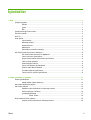 3
3
-
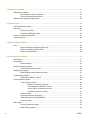 4
4
-
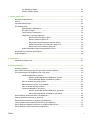 5
5
-
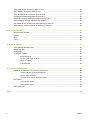 6
6
-
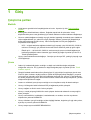 7
7
-
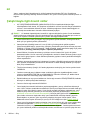 8
8
-
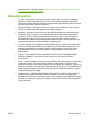 9
9
-
 10
10
-
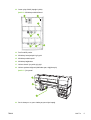 11
11
-
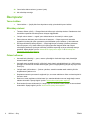 12
12
-
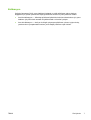 13
13
-
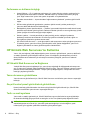 14
14
-
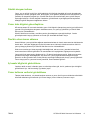 15
15
-
 16
16
-
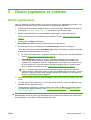 17
17
-
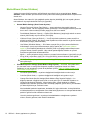 18
18
-
 19
19
-
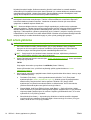 20
20
-
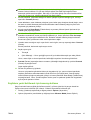 21
21
-
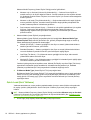 22
22
-
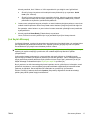 23
23
-
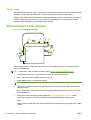 24
24
-
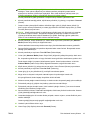 25
25
-
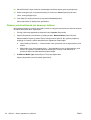 26
26
-
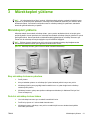 27
27
-
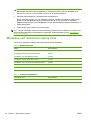 28
28
-
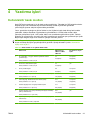 29
29
-
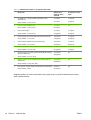 30
30
-
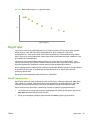 31
31
-
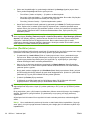 32
32
-
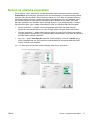 33
33
-
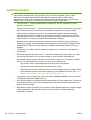 34
34
-
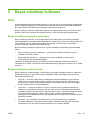 35
35
-
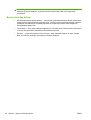 36
36
-
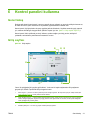 37
37
-
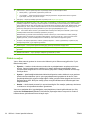 38
38
-
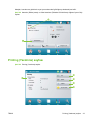 39
39
-
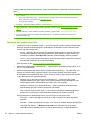 40
40
-
 41
41
-
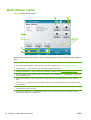 42
42
-
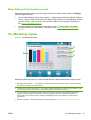 43
43
-
 44
44
-
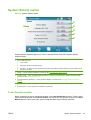 45
45
-
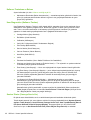 46
46
-
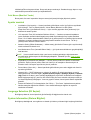 47
47
-
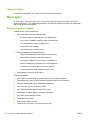 48
48
-
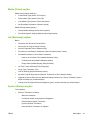 49
49
-
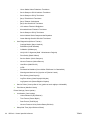 50
50
-
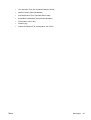 51
51
-
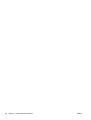 52
52
-
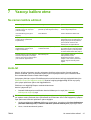 53
53
-
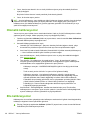 54
54
-
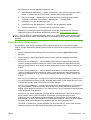 55
55
-
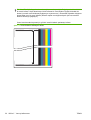 56
56
-
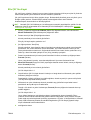 57
57
-
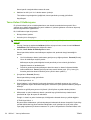 58
58
-
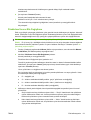 59
59
-
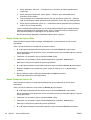 60
60
-
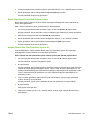 61
61
-
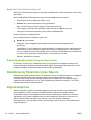 62
62
-
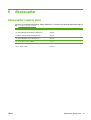 63
63
-
 64
64
-
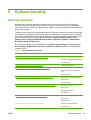 65
65
-
 66
66
-
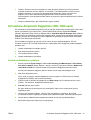 67
67
-
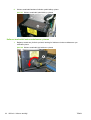 68
68
-
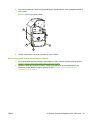 69
69
-
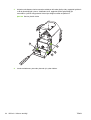 70
70
-
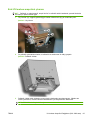 71
71
-
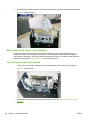 72
72
-
 73
73
-
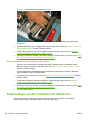 74
74
-
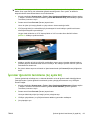 75
75
-
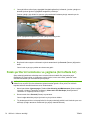 76
76
-
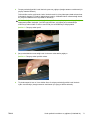 77
77
-
 78
78
-
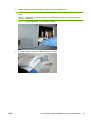 79
79
-
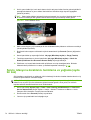 80
80
-
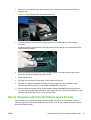 81
81
-
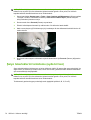 82
82
-
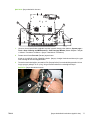 83
83
-
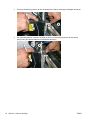 84
84
-
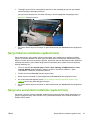 85
85
-
 86
86
-
 87
87
-
 88
88
-
 89
89
-
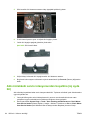 90
90
-
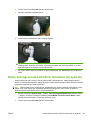 91
91
-
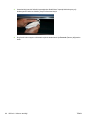 92
92
-
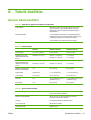 93
93
-
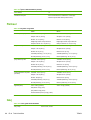 94
94
-
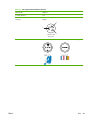 95
95
-
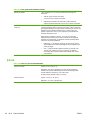 96
96
-
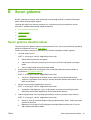 97
97
-
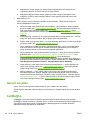 98
98
-
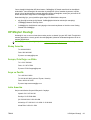 99
99
-
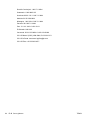 100
100
-
 101
101
-
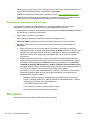 102
102
-
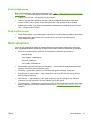 103
103
-
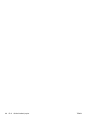 104
104
-
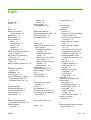 105
105
-
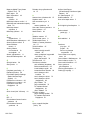 106
106
HP Scitex FB500 Industrial Printer Kullanici rehberi
- Tip
- Kullanici rehberi
- Bu kılavuz aynı zamanda aşağıdakiler için de uygundur:
İlgili makaleler
-
HP Scitex FB750 Printer Kullanici rehberi
-
HP Scitex FB950 Printer series Kullanici rehberi
-
HP Stitch S300 Printer Kullanici rehberi
-
HP Latex 110 Printer Kullanici rehberi
-
HP Latex 330 Printer Kullanici rehberi
-
HP Latex 115 Print and Cut Solution Kullanici rehberi
-
HP Latex 335 Printer Kullanici rehberi
-
HP DesignJet H45000 Commercial Printer series Kullanım kılavuzu
-
HP Latex 570 Printer Kullanici rehberi
-
HP DesignJet L25500 Printer series Kullanım kılavuzu